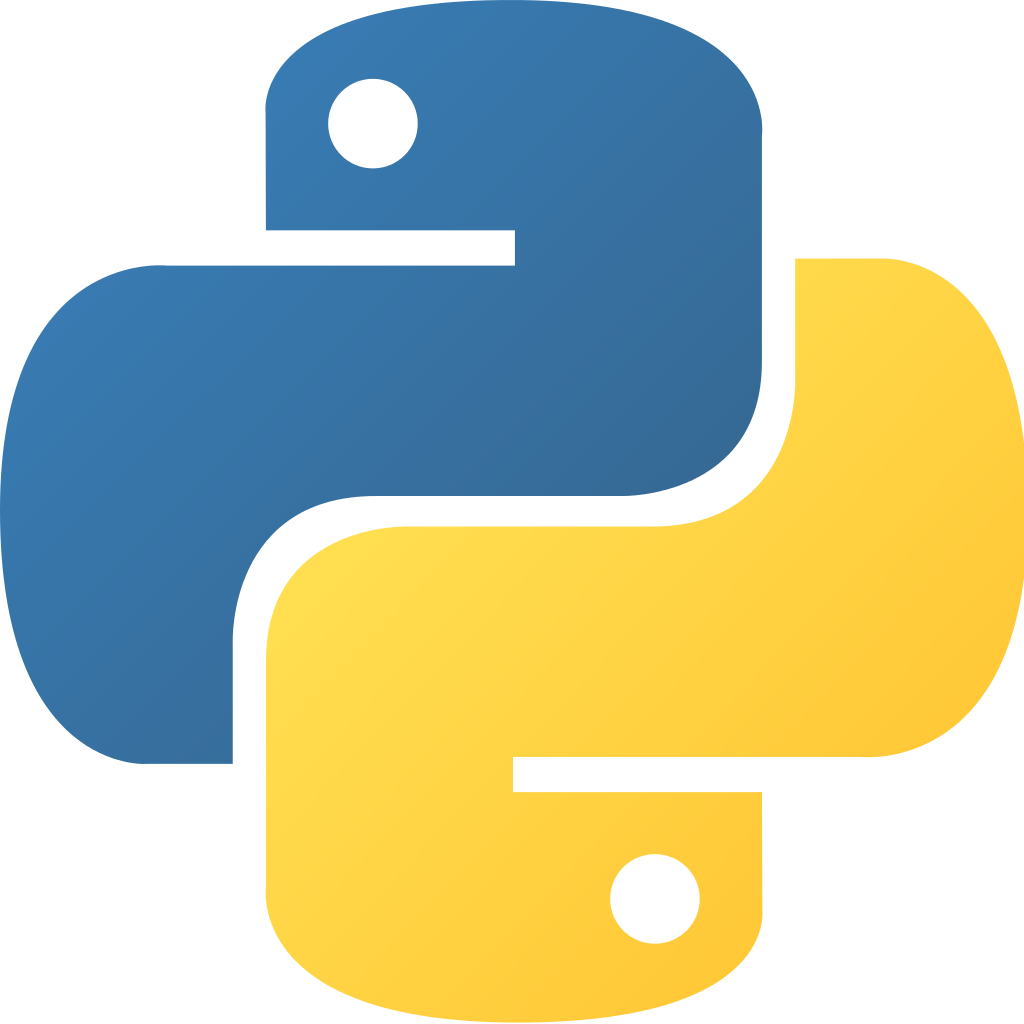
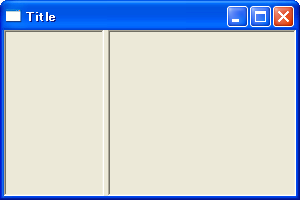
wx.SplitterWindow(Window parent, int id=-1, Point pos=DefaultPosition,
Size size=DefaultSize, long style=SP_3D, String name=SplitterNameStr) -> SplitterWindow
wx.SplitterWindow を配置すると、ウィンドウを上下、あるいは左右に分割することができます。
次の例では、wx.Frame を左右に分割し、それぞれに wx.Panel を配置しています。
import wx
class MyFrame(wx.Frame):
def __init__(self):
wx.Frame.__init__(self, None, -1, "Title", size=(300,200))
self.InitializeComponents()
def InitializeComponents(self):
sp = wx.SplitterWindow(self)
p1 = wx.Panel(sp, style=wx.SUNKEN_BORDER)
p2 = wx.Panel(sp, style=wx.SUNKEN_BORDER)
sp.SplitVertically(p1, p2, 100) # ウィンドウを左右に分割
sp.SetMinimumPaneSize(1) # サブウィンドウの最少サイズ
if __name__ == '__main__':
app = wx.PySimpleApp()
MyFrame().Show(True)
app.MainLoop()
分割位置は、左端、あるいは上端からのピクセル数を指定します。
マイナスの値を指定することで、逆の端からのピクセル数を指定することもできます。
分割位置を省略(あるいは 0 を指定)すると、中央で分割されます。
wx.SplitterWindow#SetMinimumPaneSize() では、分割したウィンドウの最小サイズ(ピクセル数)を指定します。
デフォルトでは 0 に設定されており、sash(境界バー)を端まで移動すると一方のウィンドウがなくなってしまいます。
これを防ぐために、上記では最小サイズに 1 を設定しています。
wx.SplitterWindow によってウィンドウが分割されているかを調べるメソッドが用意されています。
wx.SplitterWindow#IsSplit() -> bool
ウィンドウが分割されている場合は True を返します。
Initialize() でサブ・ウィンドウがひとつだけセットされている場合や、Unsplit() で分割が解除されている場合は False を返します。
wx.SplitterWindow による分割を解除し、1つのウィンドウ表示に戻すことができます。
wx.SplitterWindow#Unsplit(Window toRemove=None) -> bool
Unsplit メソッドを実行すると、指定したサブ・ウィンドウを取り除いて、ウィンドウの分割を解除します。
toRemove パラメータを省略すると、下、あるいは右側のサブ・ウィンドウが取り除かれます。
取り除くといっても、分割を解除するだけで、サブ・ウィンドウのインスタンスを破棄するわけではないので、GetWindow1()、GetWindow2() によるサブ・ウィンドウのインスタンス取得は有効です(後述)。
wx.SplitterWindow によって2つに分割されたウィンドウのそれぞれのインスタンスを取得するメソッドが用意されています。
wx.SplitterWindow#GetWindow1() -> Window
wx.SplitterWindow#GetWindow2() -> Window
GetWindow1() は、左側あるいは上側のウィンドウを取得します。
GetWindow2() は、右側あるいは下側のウィンドウを取得します。
サブウィンドウで表示する内容 (Window インスタンス)を動的に入れ替えることができます。
wx.SplitterWindow#ReplaceWindow(Window winOld, Window winNew) -> bool
winOld で指定したサブ・ウィンドウを、新しいウィンドウ winNew で置き換えます。
wx.SplitterWindow が 2 つのサブ・ウィンドウを表示している場合、分割せずに 1 つのサブ・ウィンドウしか表示していない場合のいずれの状況でも使用できます。
このメソッドによってサブ・ウィンドウを入れ換えた場合、winOld で指定したサブ・ウィンドウは表示されないくなりますが、インスタンス自体は破棄されないので、明示的に Destroy() メソッドを呼び出してインスタンスを破棄する必要があります。
現在のウィンドウの分割位置を取得/設定することができます。
wx.SplitterWindow#GetSashPosition() -> int
wx.SplitterWindow#SetSashPosition(int position, bool redraw=True)
SetSashPosition() の position パラメータには、左端、あるいは上端からのピクセル数を指定します。
逆側からのピクセル数で位置を指定する場合は、負の値を指定します。
SetSashPosition() で指定した position が、有効な範囲を超えている場合の動作は不定となりますので注意してください。
wx.SplitterWindow による分割方向(縦 or 横)を動的に切り替えるには下記のメソッドを使用します。
wx.SplitterWindow#SetSplitMode(int mode)
mode パラメータには以下のいずれかを指定します。
wx.SPLIT_VERTICAL – 垂直に分割します(左右に分かれます)。wx.SPLIT_HORIZONTAL – 水平に分割します(上下に分かれます)。